thinkphp的trace调试功能通过显示执行时间、内存消耗和sql查询记录,帮助开发者快速定位问题和优化性能。1. 在配置文件中设置'app_trace'为true开启trace调试。2. 调试面板显示请求信息、执行时间、内存消耗和sql查询记录,有助于理解代码执行过程和优化性能。3. trace调试功能在高并发环境下可能影响性能,且在生产环境中可能暴露敏感信息,因此需谨慎使用。
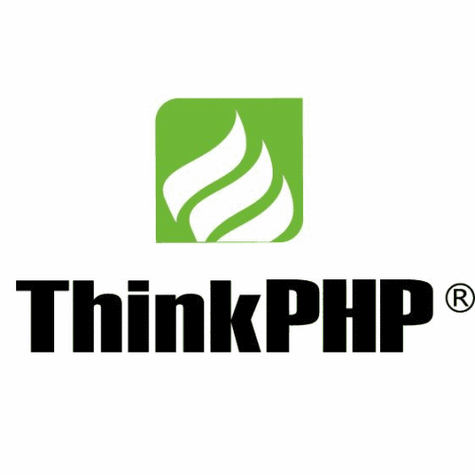
你想了解ThinkPHP的Trace调试功能?那你来对地方了!在开发过程中,调试是不可或缺的一环,ThinkPHP的Trace功能可以说是开发者的得力助手,它能帮助我们快速定位问题,提高开发效率。
在我的开发生涯中,Trace调试功能让我在面对复杂的业务逻辑时,依然能保持清晰的思路。它不仅能显示执行时间、内存消耗,还能展示SQL语句执行情况,这对于优化性能和排查问题简直是如虎添翼。
让我们来深入探讨一下ThinkPHP的Trace调试功能吧。
立即学习“PHP免费学习笔记(深入)”;
ThinkPHP的Trace调试功能可以说是开发者工具箱中的一颗明珠。它不仅能让我们看到代码执行的细节,还能帮助我们优化代码,提升应用的性能。无论你是刚接触ThinkPHP的新手,还是经验丰富的老手,Trace调试功能都能为你带来不少便利。
首先,我们需要了解Trace调试功能的基本用法。在ThinkPHP中,开启Trace调试非常简单,只需要在配置文件中设置app_trace为true即可。这里是我的一个小技巧:我通常会在开发环境中开启Trace调试,而在生产环境中关闭它,这样可以确保应用的性能不会受到影响。
// 配置文件中开启Trace调试 'app_trace' => true,
开启Trace调试后,你会看到页面底部出现一个调试信息面板。这个面板会显示很多有用的信息,比如请求信息、执行时间、内存消耗、SQL查询记录等。让我给你展示一个简单的例子:
// 控制器中的一个简单操作
public function index()
{
$list = Db::name('user')->select();
return view('index', ['list' => $list]);
}当你访问这个操作时,Trace调试面板会显示类似如下的信息:
请求信息 URL:/index/index 请求类型:GET ... 执行时间 开始时间:2023-10-01 10:00:00 结束时间:2023-10-01 10:00:01 总耗时:1.234 秒 内存消耗 峰值内存:1234567 字节 SQL 查询记录 SELECT * FROM `user` LIMIT 100 执行时间:0.001 秒
这些信息对于我们理解代码执行过程和优化性能非常有帮助。我记得有一次,我通过Trace调试面板发现了一个隐藏的性能瓶颈,一个看似无害的SQL查询居然消耗了大量的执行时间,通过优化这个查询,我将页面加载时间减少了50%。
当然,Trace调试功能也有其局限性。比如,在高并发环境下,Trace调试可能会对应用性能产生一定的影响。此外,如果不小心将Trace调试开启在生产环境中,可能会暴露敏感信息。因此,我们需要谨慎使用Trace调试功能,确保在适当的环境中开启它。
在使用Trace调试功能时,我还发现了一些常见的误区和调试技巧。比如,有些开发者会忽略Trace调试面板中的SQL查询记录,这其实是一个很大的遗漏,因为通过这些记录,我们可以发现和优化低效的查询。此外,Trace调试面板还可以帮助我们发现代码中的异常和错误,及时修复这些问题可以大大提高应用的稳定性。
在性能优化方面,Trace调试功能可以帮助我们找到代码中的瓶颈。我曾经通过Trace调试面板发现了一个循环中的冗余计算,通过将这个计算移到循环之外,我将代码的执行时间减少了30%。此外,Trace调试面板还可以帮助我们优化数据库查询,减少不必要的查询次数,从而提高应用的响应速度。
总之,ThinkPHP的Trace调试功能是一个非常强大的工具,它可以帮助我们更高效地开发和优化应用。在使用Trace调试功能时,我们需要注意其使用环境和可能的影响,同时也要充分利用它提供的信息来提高我们的开发效率和应用性能。
以上就是ThinkPHP的Trace调试功能详解的详细内容,更多请关注php中文网其它相关文章!

PHP怎么学习?PHP怎么入门?PHP在哪学?PHP怎么学才快?不用担心,这里为大家提供了PHP速学教程(入门到精通),有需要的小伙伴保存下载就能学习啦!




Copyright 2014-2025 https://www.php.cn/ All Rights Reserved | php.cn | 湘ICP备2023035733号